Datenpakete sind eine leistungsstarke Möglichkeit zur Anpassung und Verbesserung Ihrer Minecraft Erfahrung. Sie können neue Funktionen hinzufügen, bestehende Spielmechaniken verändern und sogar völlig neue Spielmodi einführen. In dieser Anleitung erfahren Sie, wie Sie Datenpakete zu Minecraft Java Edition, Bedrock Edition und Taschenausgabe.
Minecraft Java-Ausgabe
Herunterladen von Datenpaketen
- Um ein Datenpaket herunterzuladen, besuchen Sie eine zuverlässige Quelle wie die offizielle Minecraft-Website, Planet Minecraftoder andere seriöse Community-Sites. Durchsuchen Sie die verfügbaren Datenpakete und wählen Sie eine die Sie installieren möchten.
- Klicken Sie auf den Download-Link oder die Schaltfläche, um die ZIP-Datei des Datenpakets herunterzuladen. Vergewissern Sie sich, dass Sie das Paket von einer vertrauenswürdigen Quelle herunterladen, um mögliche Sicherheitsrisiken zu vermeiden.
Installieren von Datenpaketen
- Suchen Sie die heruntergeladene ZIP-Datei des Datenpakets auf Ihrem Computer.
- Öffnen Sie Ihren Minecraft-Speicherordner, indem Sie %appdata%.minecraft\saves\ in die Adressleiste des Datei-Explorers eingeben oder in Ihrem Benutzerverzeichnis nach dem Ordner .minecraft suchen.
- Öffnen Sie den Speicherordner für die Welt in dem Sie das Datenpaket installieren möchten.
- Wenn der Ordner "datapacks" nicht im Weltspeicherordner vorhanden ist, erstellen Sie einen.
- Ziehen Sie die heruntergeladene ZIP-Datei des Datenpakets per Drag & Drop in den Ordner "datapacks".
- Starten Sie Minecraft und öffnen Sie die Welt, in der Sie das Datenpaket installiert haben. Das Datenpaket sollte jetzt in deinem Spiel aktiv sein.
Minecraft Bedrock Edition und Pocket Edition
Im Gegensatz zur Java Edition haben Minecraft Bedrock und Pocket Edition keine native Unterstützung für Datenpakete. Allerdings verwenden diese Plattformen "Add-ons", die ähnliche Funktionen bieten.
Herunterladen von Add-ons
- Um ein Add-on herunterzuladen, besuchen Sie eine zuverlässige Quelle wie MCPEDL oder die Minecraft-Marktplatz. Blättern Sie durch die verfügbaren Add-ons und wählen Sie eines aus, das Sie installieren möchten.
- Klicken Sie auf den Download-Link oder die Schaltfläche, um die .mcaddon oder .mcpack-Datei des Add-ons herunterzuladen.
Installieren von Add-ons
- Suchen Sie die heruntergeladene Add-on-Datei auf Ihrem Gerät.
- Öffnen Sie die Datei, und Minecraft sollte automatisch starten und das Add-on importieren.
- Wenn Minecraft nicht automatisch startet, müssen Sie das Add-on möglicherweise manuell importieren, indem Sie Minecraft öffnen, zum Menü "Einstellungen" navigieren und dann "Speicher" und anschließend "Importieren" auswählen.
Anwendung von Add-ons auf Ihre Welt
- Um ein Add-on auf deine Minecraft-Welt anzuwenden, erstelle eine neue Welt oder bearbeite eine bestehende Welt.
- Blättern Sie im Menü der Welteinstellungen nach unten zum Abschnitt "Add-Ons".
- Klicken Sie auf "Resource Packs" oder "Behavior Packs" und wählen Sie das Add-on aus, das Sie anwenden möchten.
- Nachdem Sie das Add-on angewendet haben, laden Sie Ihre Welt, und das Add-on sollte in Ihrem Spiel aktiv sein.
Schlussfolgerung
Das Hinzufügen von Datenpaketen und Add-ons zu deinem Minecraft-Spiel ist eine hervorragende Möglichkeit, dein Spielerlebnis zu verbessern. Wenn du die in diesem Leitfaden beschriebenen Schritte befolgst, kannst du ganz einfach Datenpakete in der Minecraft Java Edition sowie Add-ons in der Minecraft Bedrock und Pocket Edition installieren und genießen. Experimentiere mit verschiedenen Datenpaketen und Add-Ons, um neue Möglichkeiten zu entdecken, Minecraft zu genießen und dein Spiel noch interessanter und unterhaltsamer zu gestalten.
Fehlerbehebung bei Data Packs und Add-ons
Manchmal kann es bei der Installation oder Verwendung von Datenpaketen und Add-Ons in Minecraft zu Problemen kommen. Hier sind einige häufige Probleme und Lösungen, die Ihnen helfen, diese Probleme zu beheben.
Datenpaket wird in Java Edition nicht geladen
- Vergewissern Sie sich, dass das Datenpaket mit Ihrem Gerät kompatibel ist. Minecraft-Version. Einige Datenpakete wurden für bestimmte Spielversionen entwickelt, und der Versuch, sie in einer inkompatiblen Version zu verwenden, kann zu Problemen führen.
- Vergewissern Sie sich, dass das Datenpaket korrekt im Ordner "datapacks" in Ihrem Weltspeicherordner abgelegt ist. Wenn es sich in einem Unterordner befindet oder falsch platziert ist, lädt Minecraft das Datenpaket möglicherweise nicht.
- Wenn Sie mehrere Datenpakete verwenden, kann es zu Konflikten zwischen ihnen kommen. Versuchen Sie, andere Datenpakete zu entfernen, um zu sehen, ob das Problem weiterhin besteht.
Add-on funktioniert nicht in Bedrock- und Pocket-Editionen
- Stellen Sie sicher, dass das Add-on mit Ihrer Minecraft-Version kompatibel ist. Einige Add-ons wurden für bestimmte Spielversionen entwickelt und die Verwendung in einer inkompatiblen Version kann zu Problemen führen.
- Stellen Sie sicher, dass das Add-on korrekt in Minecraft importiert wurde. Wenn das Add-on nicht in den Abschnitten "Resource Packs" oder "Behavior Packs" angezeigt wird, versuchen Sie es erneut zu importieren.
- Wenn Sie mehrere Add-ons verwenden, können diese in Konflikt miteinander geraten. Versuchen Sie, andere Add-ons zu entfernen, um zu sehen, ob das Problem weiterhin besteht.
Aktualisieren von Data Packs und Add-Ons
Im Laufe der Zeit können die Hersteller von Datenpaketen und Add-Ons Updates veröffentlichen, um Fehler zu beheben oder neue Funktionen hinzuzufügen. Es ist wichtig, dass Sie Ihre Datenpakete und Add-ons auf dem neuesten Stand halten, um das beste Spielerlebnis zu gewährleisten.
- Überprüfen Sie die Download-Quelle regelmäßig auf Updates für die von Ihnen installierten Datenpakete oder Add-Ons.
- Laden Sie das aktualisierte Datenpaket oder die Add-on-Datei herunter.
- Ersetzen Sie das alte Datenpaket oder die Add-on-Datei in Ihren Minecraft-Ordnern durch die aktualisierte Version.
Halten Sie Ihr Spiel frisch
Datenpakete und Add-Ons sind eine hervorragende Möglichkeit, dein Minecraft-Erlebnis anzupassen und zu verbessern, aber sie sind nicht die einzige Möglichkeit. Du kannst auch Mods und Resource Packs entdecken, Shaderund benutzerdefinierte Karten um Ihr Spiel noch fesselnder und spannender zu machen.
Wenn du dich über die neuesten Minecraft-Inhalte informierst und die in diesem Leitfaden beschriebenen Schritte befolgst, kannst du ein einzigartiges und unterhaltsames Minecraft-Erlebnis schaffen, das auf deine Vorlieben und deinen Spielstil zugeschnitten ist. Viel Spaß beim Basteln!
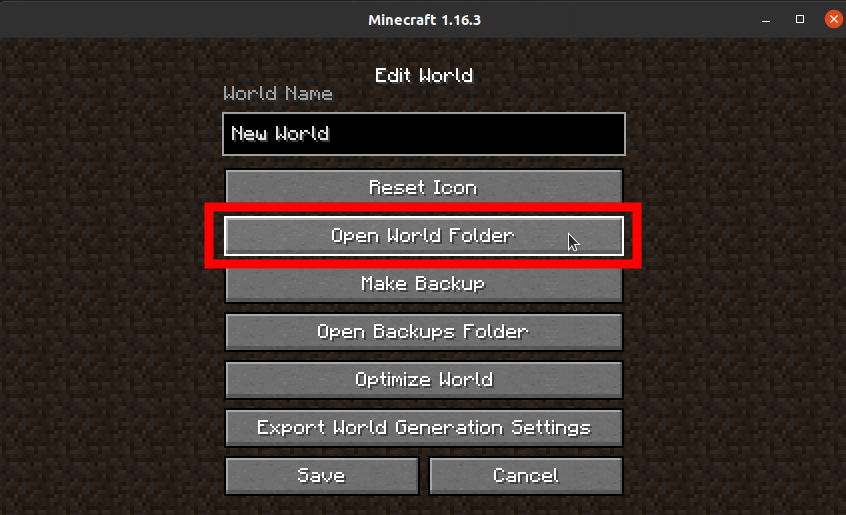
















Ratna fonia - 23.01.2024 - Upvote (0) / Ablehnen
Aku Mai